VirTool:Win32/DefenderTamperingRestore šalinimas (Viruso pašalinimo vadovas) - Rgp 2021 atnaujinimas
VirTool:Win32/DefenderTamperingRestore pašalinimas
Kas yra VirTool:Win32/DefenderTamperingRestore?
VirTool:Win32/DefenderTamperingRestore yra kenkėjiškų programų tipas, užprogramuotas taip, kad neleistų jūsų antivirusinei tinkamai veikti
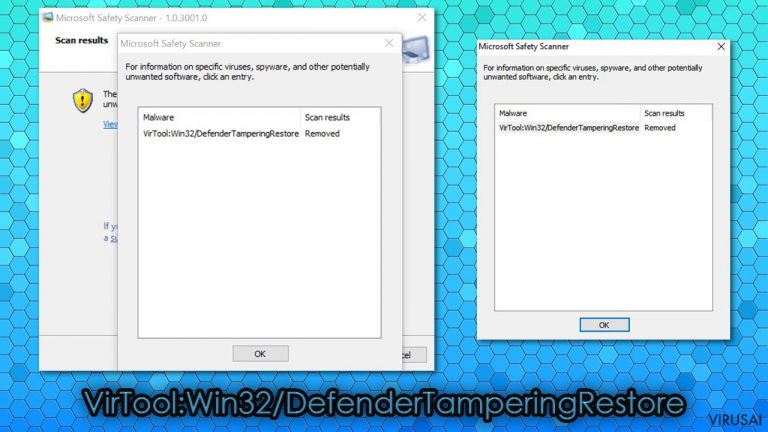
VirTool:Win32/DefenderTamperingRestore yra potencialios grėsmės, kurią pažymi „Windows Defender“ saugos įrankis, aptikimo pavadinimas. Pagrindinis infekcijos tikslas yra sugadinti įdiegtą antivirusinę programą, susilpninti kompiuterio apsaugą ir pakenkti įrenginiui. Kai antivirusinė programinė įranga būna sugadinta, ji gali nebesugebėti apsaugoti vartotojų nuo virusų, trojanų ir kitų rūšių kenkėjiškų programų.
Nors pirminis šio viruso tikslas yra pakenkti saugos programinei įrangai, kad būtų galima išvengti jos gynybos, kibernetiniai nusikaltėliai gali turėti įvairių kitų tikslų. Pavyzdžiui, jie gali turėti planų dar labiau pakenkti sistemai, atverdami prieigą prie jos. Tokios atakos aukos gali patirti finansinių nuostolių, gauti papildomų infekcijų, susidurti su tapatybės vagyste ir kitomis privatumo/saugumo problemomis.
Taip pat yra žinoma, kad grėsmės aptikimas gali būti klaidingai teigiamas, kai netikėtai pasirodo iššokantis langas. Nors taip gali nutikti, svarbu viską ištirti išsamiau ir patikrinti, ar nėra „rootkit“, pašalinti plėtinius, iš naujo nustatyti naršyklės nustatymus, patikrinti sisteminius failus ir kt.
Be to, vartotojai, kurių įrenginiai buvo užkrėsti šia kenkėjiška programa, taip pat pranešė, kad jų ekranai buvo užrakinti sukčių sukurtu pranešimu, kuriame vartotojai prašomi susisiekti su tariama „Microsoft“ problemų sprendimo komanda. Tuo pačiu metu pasirodo keli netikri įspėjimai ir teigiama, kad kompiuteris buvo užrakintas ir sistemoje buvo aptiktas „Trojan_Spyware Alert – Error Code #0x268d3 (! X3)“.
Nepasitikėkite šiais įspėjimais. Jei paskambinsite nurodytu kontaktiniu numeriu, sukčiai gali jus apgauti, išviliodami pinigus. Be to, kibernetiniai nusikaltėliai gali nuspręsti užkrėsti jūsų kompiuterį papildomomis kenkėjiškomis programomis.
| Pavadinimas | VirTool:Win32/DefenderTamperingRestore |
| Tipas | Kenkėjiška programa |
| Tikslas | Išjungti „Windows Defender“ apsaugos nuo klastojimo funkciją ir apeiti jos sukuriamą saugumą |
| Kaip plinta | Kenkėjiškų programų kūrėjai paprastai naudoja įvairius platinimo metodus, nors labiausiai paplitęs išlieka šlamštui priskiriamų el. laiškų priedai ir nuorodos |
| Požymiai | Ekrane pasirodo iššokantis pranešimas; priešingu atveju kenkėjiška programa užprogramuota veikti be pėdsakų (kai kurie vartotojai gali patirti strigčių, klaidų ir panašių netikėtų įvykių kompiuteryje) |
| Rizika | Kenkėjiška programa gali kenkti įvairiais būdais – ji gali pavogti slaptažodžius, bankinę informaciją, fotografuoti ekrano kopijas, įdiegti kitą kenkėjišką programą, užšifruoti failus ir dar daugiau |
| Susijusi apgaulė | Trojan_Spyware Alert – Error Code #0x268d3 (!x3) |
| Pašalinimas | „Windows Defender“ turėtų sugebėti aptikti ir pašalinti infekciją; kai kuriais atvejais šis procesas gali nepavykti dėl kenkėjiškų programų funkcionalumo. Tokiu atveju siūlome atsisiųsti patikimą saugos programą (rekomenduojame SpyHunter 5Combo Cleaner arba Malwarebytes) ir atlikti visos sistemos nuskaitymą. Jei kenkėjiška programa neleidžia tinkamai naudotis antivirusine programine įranga, turėtumėte perjungti kompiuterį į saugųjį režimą ir iš ten atlikti visą sistemos nuskaitymą |
| Sistemos sutvarkymas | Tokia infekcija gali pakenkti „Windows“ operacinės sistemos failams ir nustatymams, o saugos programinei įrangai gali nepavykti ištaisyti šių pažeistų elementų. Jei taip atsitiks, turėtumėte pasinaudoti FortectIntego taisymo įrankiu, kuris padės pašalinti viruso padarytą žalą |
VirTool:Win32/DefenderTamperingRestore yra gan bendras grėsmės aptikimo vardas, su kuriuo galima susidurti bet kuriuo metu. Tačiau daugeliu atvejų jis aptinkamas po to, kai vartotojai internete susiduria su potencialiai kenkėjišku turiniu. Kitaip tariant, kibernetiniai nusikaltėliai bando paskleisti infekciją tarp kuo daugiau įrenginių, todėl dažnai pasirenka kelis savo atakų būdus, taip padidindami sėkmės tikimybę. Štai keletas būdų, kuriais pasinaudojama, kad sėkmingai sklistų virusas:
- kenkėjiški el. pašto priedai ir nuorodos;
- programinės įrangos pažeidžiamumai ir išnaudojimo rinkiniai;
- melagingi teiginiai sukčiavimo svetainėse ir netikri „Flash Player“ atnaujinimai;
- piratinės programinės įrangos, vadinamieji žaidimų crack'ai ir kt.
Taigi, yra keletas būdų, kaip galite susidurti su šiuo ir panašiais kitais virusais. Užmezgus kontaktą, „Windows Defender“ gali aptikti arba neaptikti įsilaužimo, nes kenkėjiška programa sukurta tam, kad išjungtų tam tikrą saugumo programinės įrangos apsaugą (dažniausiai apsaugą nuo klastojimo).
Jei saugos programa nebuvo pilnai sugadinta, ji sustabdys ir sėkmingai pašalins virusą. Tačiau taip pat yra tikimybė, kad susilpnėjusi gynyba trukdys sėkmingai pašalinti šią grėsmę. Deja, jei virusas sugeba įsibrauti į sistemą, jis gali ir toliau veikti fone, o saugumą turinti užtikrinti programa tampa jo nebeužtikrina.
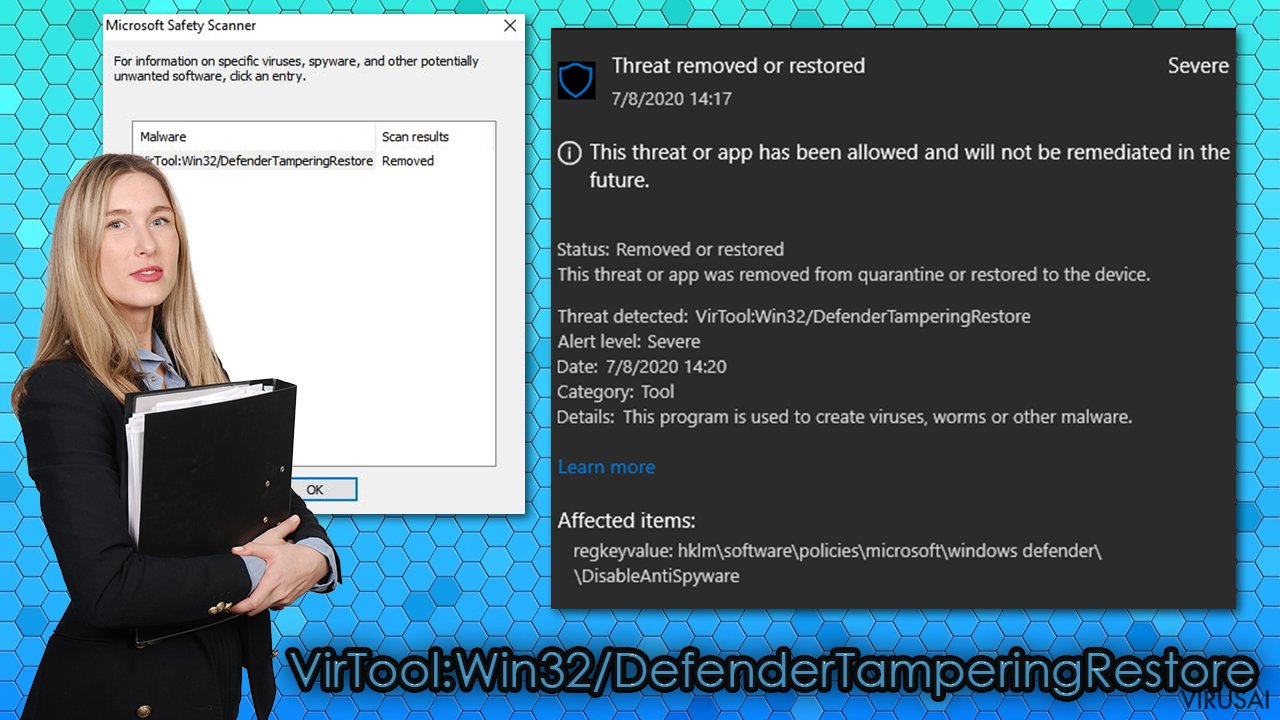
Vartotojai, kurių įrenginys buvo paveiktas kenkėjiškos programos, gali patirti įvairią žalą, nes pradinė infekcija gali būti naudojama tik kaip būdas užkrėsti kompiuterį kitomis kenkėjiškomis programomis. Pavyzdžiui, gali būti įdiegta ransomware – išpirkos reikalaujanti programa, kuri užrakins visus asmeninius failus ir reikalaus už juos išpirkos Bitkoinais. Kitos infekcijos (pvz., Trojos arkliai) gali būti naudojamos pavogti visus jūsų slaptažodžius, bankinę informaciją ir kitą slaptą informaciją, kuri vėliau gali būti naudojama kenkėjiškiems tikslams.
Taip pat svarbu pažymėti, kad potencialios grėsmės aptikimas gali iššokti dėl įvairių pačių vartotojų nustatytų parametrų arba kompiuteryje įdiegtų programų. Pavyzdžiui, „Windows“ registre niekada neturėtų būti įjungtas „HKLM\SOFTWARE\Policies\Microsoft\Windows Defender: Restriction“ raktas, nes jis neleidžia normaliai veikti „Windows Defender“. Šį nustatymą taip pat gali pakeisti kenkėjiška programa, kuri šiuo atveju turėtų būti nedelsiant pašalinta.
Be jokios abejonės, VirTool:Win32/DefenderTamperingRestore pašalinimas turėtų tapti jūsų prioritetu. Štai kodėl svarbu naudoti papildomą apsaugą bandant apsisaugoti nuo visų rūšių kenkėjiškų programų. Siūlome nuskaityti įrenginį naudojant antivirusinę įrangą, pvz., SpyHunter 5Combo Cleaner arba Malwarebytes, kad infekcija būtų pilnai pašalinta. Sėkmingai pašalinus kenkėjišką programą verta paleisti ir kitą naudintą programą – FortectIntego kompiuterio taisymo įrankį.
VirTool:Win32/DefenderTamperingRestore infekcija gali pradėti rodyti „Trojan_Spyware Alert – Error Code #0x268d3 (!x3)“ apgaulę
Internete gausu techninės pagalbos apgaulių – sukčiai sugalvoja įvairius apgaulingus teiginius apie vartotojų kompiuterių saugumo būseną ir tada nurodo kontaktinį numerį, kuriuo galima paskambinti, kad vartotojas tariamai išspręstų infekcijos sukeltas problemas. Yra žinoma, jog VirTool:Win32/DefenderTamperingRestore virusas taip pat gali pradėti rodyti tokio tipo netikrus įspėjimus bet kuriuo metu, kai vartotojas naršo internete.
Nors daugeliu atvejų įtartini iššokantys langai yra naršyklėje ir gali būti uždaryti tiesiog išjungus skirtuką, šį kartą taip nėra. Vartotojai pranešė, kad jie gauna kelis įspėjimus, kuriais bandoma mėgdžioti „Windows Defender“ langą, taip pat naudoja „Windows Firewall“ pavadinimą, kad sėkmingiau įbaugintų vartotojus. Štai vienas iš įspėjimų:
Windows_Firewall_Protection
Trojan_Spyware Alert – Error Code #0x268d3 (!x3)
Access to this PC has been blocked for security reasons.
Contact Windows Support: +1-888-210-6024
Galime užtikrinti, jog Trojan_Spyware Alert – Error Code #0x268d3 (!x3) iššokantis langas neturi nieko bendro su „Windows“ ar „Microsoft“, o visi atributai, pvz., logotipai ir identiškos vartotojo sąsajos funkcijos, yra suklastoti. Fone taip pat yra rodomas „Your computer has been blocked“ įspėjimas, kuris dažnai naudojamas įvairiose nepatikimose svetainėse.
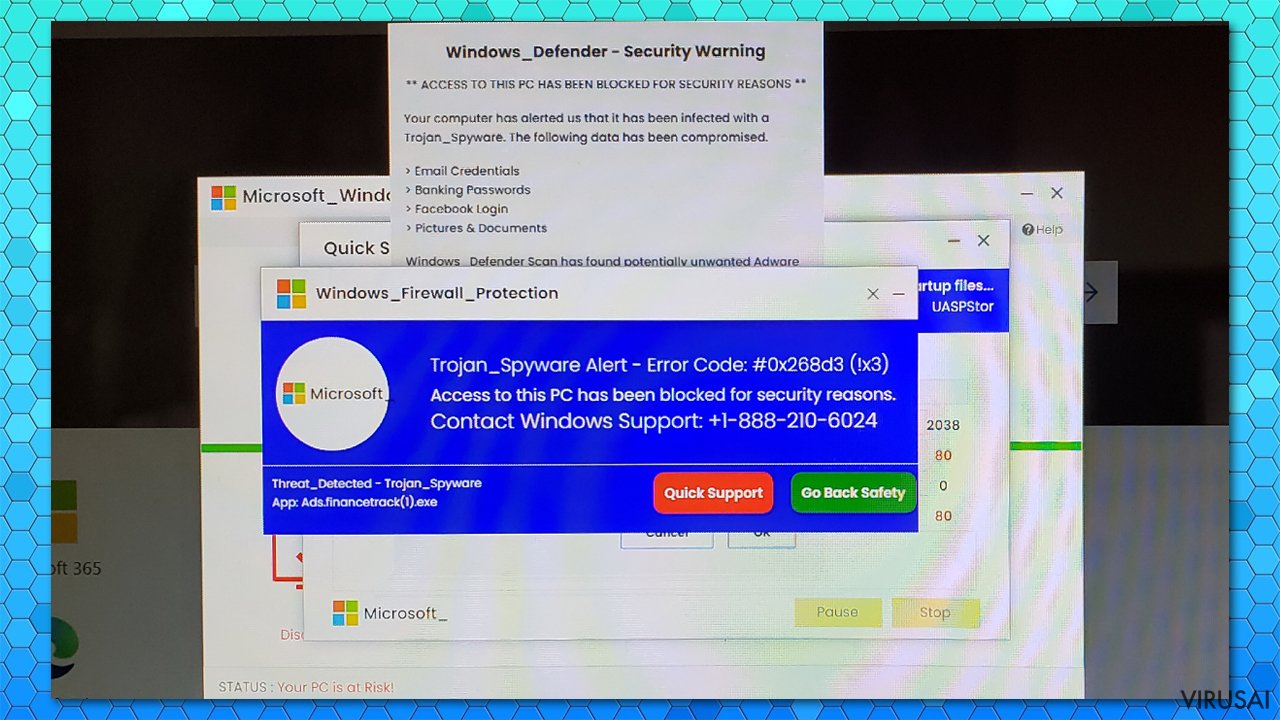
Dėl pranešimų, kurie tiesiog bombarduoja ekraną, daugelis vartotojų gali išsigąsti ir nuspręsti, kad šie įspėjimai yra tikri. Visgi, niekada neturėtumėte skambinti nurodytais numeriais, nes susisiekę su sukčiais ir suteikdami jiems nuotolinę prieigą prie jūsų kompiuterio, galite būti apgauti ar į sistemą gali būti įdiegtos papildomos kenkėjiškos programos.
Daugelis su šia problema susidūrusių vartotojų jaučiasi sutrikę, nes dėl ekrano užrakinimo funkcijos jie nebegali tinkamai naudotis kompiuteriu. Vienas geriausių būdų tai apeiti yra atidaryti Task Manager ir išjungti visas šiuo metu veikiančias nereikalingas programas, įskaitant ir interneto naršyklę. Jei nesiseka, turėtumėte iš naujo paleisti kompiuterį ir įjungti saugųjį režimą (ang. Safe Mode), o tada atlikti visą sistemos nuskaitymą.
Dėl besikartojančių raginimų aptikti VirTool:Win32/DefenderTamperingRestore gali būti kalta programinė įranga
Kai kurie vartotojai pranešė, kad jie nuolat gauna pranešimą apie VirTool:Win32/DefenderTamperingRestore aptikimą, t. y., infekcija nepranyksta pašalinus ją su „Microsoft Safety Scanner“. Remiantis pranešimais, alternatyviems saugumo sprendimams, tokiems kaip „Norton“ ar „Trend Micro“, išvis nepavyksta rasti šios grėsmės.
Tokiais atvejais atrodo, kad problemos kyla dėl to, kaip skirtingos saugumo priemonės sąveikauja tarpusavyje. „Windows Defender“ naudoja apsaugos nuo klastojimo funkciją, kurią galima įjungti ir išjungti naudojant antivirusinę sąsają arba Registry Editor (HKEY_LOCAL_MACHINE\SOFTWARE\Microsoft\Windows Defender\Features). Kai kurios kenkėjiškos programos gali bandyti sugadinti šį nustatymą. Tačiau kiekvieną kartą, kai įdiegiamas trečiosios šalies saugos įrankis, apsaugos nuo suklastojimo funkcija taip pat išjungiama, kad būtų išvengta klaidingų teigiamų rezultatų ir programinei įrangai būtų galima normaliai veikti.
2019 m. pradžioje „Microsoft“ išleido „Windows 10“ 1903 versiją, skirtą apsaugai nuo klastojimo. Pasak „Microsoft“, ji suteikia papildomą apsaugą nuo išorės įsikišimo. Deja, tai taip pat gali sukelti didelių konfliktų, kai naudojama trečiųjų šalių saugumo programinė įranga, nes funkcija išjungiama kiekvieną kartą, kai įdiegiama nauja antivirusinė programa.
Todėl, jei norite sustabdyti VirTool:Win32/DefenderTamperingRestore iššokančius langus ir jei naudojate trečiosios šalies saugos įrankį ir išjungiate apsaugą nuo klastojimo, atlikite šiuos veiksmus:
- „Windows“ paieškoje įveskite Windows Security ir paspauskite Enter,
- pasirinkite Virus & threat protection,
- skiltyje Virus & threat protection settings paspauskite Manage settings,
- slinkite žemyn, suraskite Tamper Protection,
- norėdami išjungti šią apsaugą, pasukite jungiklį į kairę.
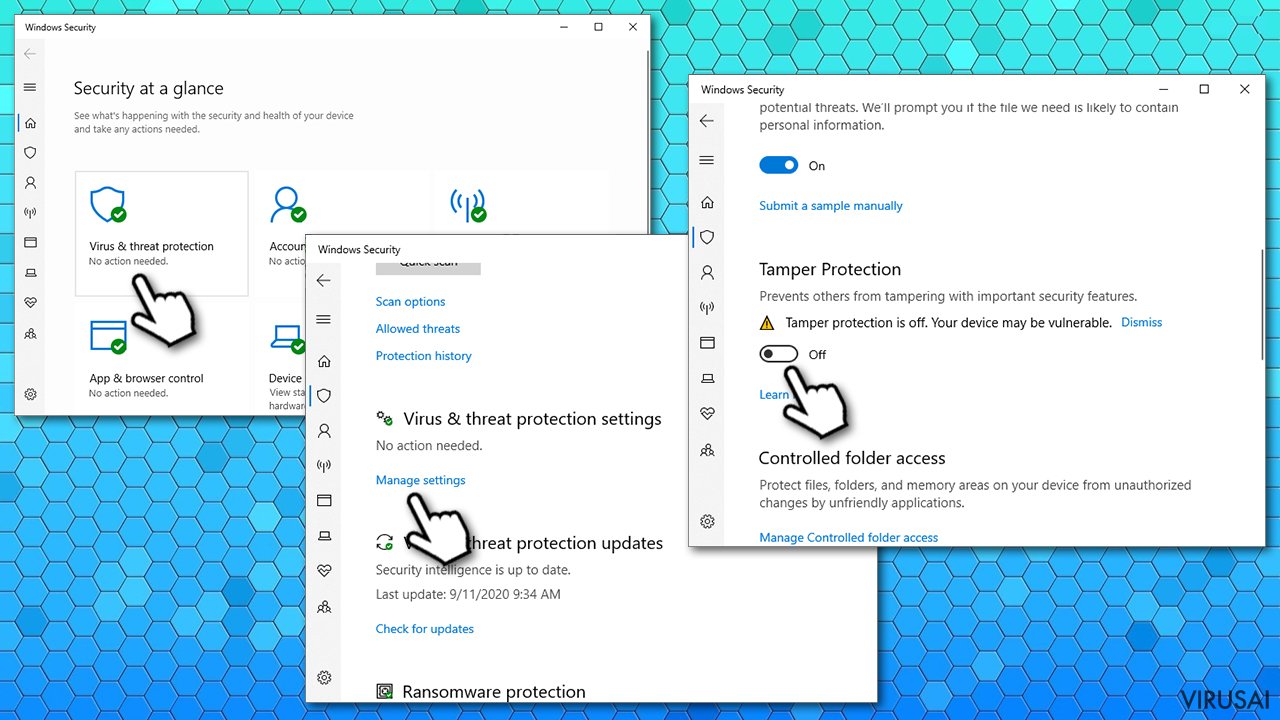
Nedvejodami pašalinkite VirTool:Win32/DefenderTamperingRestore
Kaip minėta aukščiau, jei jūsų saugos programinei įrangai pavyko užfiksuoti infekciją, nepaisant jos pažeidimo, VirTool:Win32/DefenderTamperingRestore pašalinimo procesas turėtų įvykti automatiškai. Jei jūsų saugos programa sugedo dėl pagrindinės kenkėjiškos programos funkcijos, patariame atsisiųsti ir įdiegti alternatyvius apsaugos nuo kenkėjiškų programų sprendimus, tokius kaip SpyHunter 5Combo Cleaner arba Malwarebytes, ir tada atlikti visą sistemos nuskaitymą. Jei reikia, taip pat galite pasiekti saugųjį režimą, kaip paaiškinta toliau, ir atlikti nuskaitymą iš ten.
Tačiau, jei negalite automatiškai pašalinti šio viruso ir kartu su „Microsoft Defender“ naudojate trečiosios šalies antivirusinę programą, turėtumėte išjungti apsaugą nuo klastojimo, kad ateityje nekiltų programinės įrangos konflikto.
Taip pat buvo pranešta, kad kai kurios kenkėjiškos programos gali sukelti smarkų šalutinį poveikį, kai jos pašalinamos. Pavyzdžiui, „Managed by your organization“ nustatymas gali užkirsti kelią tinkamai veikti įprastoms antivirusinėms funkcijoms. Norint išspręsti šią problemą, gali tekti redaguoti Group Policy, įgalinti Telemetry Service ir pakeisti „Windows“ registro nustatymus. Jei neišmanote IT, labai rekomenduojame naudoti FortectIntego, kad išspręstumėte įvairias „Windows“ sistemų problemas po infekcijos pašalinimo.
Rankinis VirTool:Win32/DefenderTamperingRestore pašalinimas
Rankinis VirTool:Win32/DefenderTamperingRestore pašalinimas saugiajame režime
Jei VirTool:Win32/DefenderTamperingRestore neleidžia jūsų saugos programinei įrangai veikti kaip įprasta, nuskaitykite sistemą naudodami alternatyvią programinę įrangą saugiajame režime
Svarbu! →
Rankinio pašalinimo instrukcijos gali būti per sudėtingas paprastiems kompiuterių naudotojams. Tam, kad viską atliktumėte teisingai, reikia turėti IT žinių (pašalinus ar pažeidus gyvybiškai svarbius sisteminius failus galima visiškai sugadinti Windows sistemą). Be to, tai gali užtrukti net kelias valandas, todėl mes rekomenduojame verčiau rinktis aukščiau pateiktą automatinį pašalinimą.
1 žingsnis. Įjunkite saugųjį režimą
Geriausia rankinį kenkėjiškos programos pašalinimą atlikti saugiajame režime.
Windows 7 / Vista / XP
- Spustelėkite Start > Shutdown > Restart > OK.
- Kai jūsų kompiuteris taps aktyviu, kelis kartus spauskite F8 mygtuką (jei tai neveikia, pabandykite F2, F12, Del ir kt. – tai priklauso nuo jūsų pagrindinės plokštės modelio), kol išvysite Advanced Boot Options langą.
- Iš sąrašo pasirinkite Safe Mode with Networking.

Windows 10 / Windows 8
- Dešiniuoju pelės mygtuku spustelėkite Start mygtuką ir pasirinkite Settings.

- Slinkite žemyn, kad pasirinktumėte Update & Security.

- Kairėje lango pusėje pasirinkite Recovery.
- Dabar slinkite žemyn, kad rastumėte Advanced Startup skyrių.
- Spustelėkite Restart now.

- Pasirinkite Troubleshoot.

- Eikite į Advanced options.

- Pasirinkite Startup Settings.

- Paspauskite Restart.
- Dabar paspauskite 5 arba spustelėkite 5) Enable Safe Mode with Networking.

2 žingsnis. Išjunkite įtartinus procesus
Windows Task Manager yra naudingas įrankis, rodantis fone veikiančius procesus. Jei kenkėjiška programa vykdo procesą, turėtumėte jį išjungti:
- Norėdami atidaryti Windows Task Manager, klaviatūroje spauskite Ctrl + Shift + Esc.
- Spauskite More details.

- Slinkite žemyn į Background processes skyrių ir ieškokite ko nors įtartino.
- Dešiniuoju pelės mygtuku spustelėkite tai ir pasirinkite Open file location.

- Grįžkite prie proceso, paspauskite dešinį pelės mygtuką ir pasirinkite End Task.

- Ištrinkite kenksmingo aplanko turinį.
3 žingsnis. Patikrinkite programos paleidimą
- Norėdami atidaryti Windows Task Manager, klaviatūroje spauskite Ctrl + Shift + Esc.
- Eikite į Startup skirtuką.
- Dešiniuoju pelės mygtuku spustelėkite įtartiną programą ir pasirinkite Disable.

4 žingsnis. Ištrinkite viruso failus
Su kenkėjiškomis programomis susiję failai gali slėptis įvairiose jūsų kompiuterio vietose. Pateikiame instrukcijas, kurios gali padėti juos rasti:
- Windows paieškoje įveskite Disk Cleanup ir paspauskite Enter.

- Pasirinkite diską, kurį norite išvalyti (C: pagal numatytuosius nustatymus yra jūsų pagrindinis diskas ir greičiausiai bus tas, kuriame yra kenkėjiškų failų).
- Slinkite per Files to delete sąrašą, pasirinkdami šiuos failus:
Temporary Internet Files
Downloads
Recycle Bin
Temporary files - Pasirinkite Clean up system files.

- Taip pat galite ieškoti kitų kenksmingų failų, paslėptų šiuose aplankuose (įrašykite juos į Windows Search ir paspauskite Enter):
%AppData%
%LocalAppData%
%ProgramData%
%WinDir% -
Baigę iš naujo paleiskite kompiuterį įprastu režimu.
Galiausiai, susimąstykite apie savo kompiuterio apsaugą ir tokių virusų kaip VirTool:Win32/DefenderTamperingRestore prevenciją. Kad apsisaugotumėte nuo ransomware kategorijai priskiriamų virusų, naudokite patikimas antivirusines, tokias kaip FortectIntego, SpyHunter 5Combo Cleaner arba Malwarebytes.
Jums rekomenduojama
Pasirinkite teisingą naršyklę ir padidinkite savo saugumą su VPN įrankiu
Internetinis šnipinėjimas pastaraisiais metais tampa vis didesne problema, todėl žmonės vis dažniau domisi kaip apsaugoti savo privatumą. Vienas iš pagrindinių būdų, kaip sustiprinti savo saugumą – pasirinkti saugiausią, privatumą galinčią suteikti interneto naršyklę. Nors žiniatinklio naršyklės negali užtikrinti visiško privatumo ir saugumo, tačiau kai kurios iš jų yra daug pažangesnės tokių funkcijų srityje.
Be to, naudodamiesi Private Internet Access VPN galite naršyti internete visiškai anonimiškai ir dar labiau sustiprinti savo apsaugą. Ši programinė įranga nukreipia srautą per skirtingus serverius, taip užmaskuodama jūsų IP adresą ir buvimo vietą. Pasitelkę saugios naršyklės ir VPN derinį, galėsite naršyti internete be jokios baimės tapti nusikaltėlių ar šnipinėjimo auka.
Atkurkite failus, kuriuos sugadino pavojingas virusas
Nepaisant to, kad yra įvairių aplinkybių dėl kurių sistemoje esantys duomenys gali pradingti, įskaitant ir netyčinį pašalinimą, dažniausia priežastis, kodėl žmonės netenka nuotraukų, dokumentų, vaizdo įrašų bei kitų svarbių duomenų – tai kenkėjiškos programonės įrangos įsirašymas.
Potencialiai nepageidaujamos programos gali pašalinti kai kuriuos failus bei neleisti veikti programinei įrangai. Vis dėlto, didesnę grėsmę kelia pavojingi virusai. „Ransomware“ tipo virusai koncentuojasi į duomenų šifravimą ir vartotojų prieigos prie duomenų ribojimą, todėl įsirašius tokį virusą į kompiuterį galite visam laikui prarasti asmeninius duomenis. Ypač jei nepasveriate kaip svarbu daryti failų kopijas.
Užkoduotų failų atrakinimo galimybės yra labai ribotos, tačiau kai kurios programos turi duomenų atkūrimo funkciją. Kai kuriais atvejais Data Recovery Pro programa gali padėti atkurti bent dalį duomenų, kuriuos užrakino failus koduojantis virusas ar kita kenkėjiška programa.
